Mac OS Xの使用中に、重要なドキュメント、音楽、写真、またはビデオを誤って削除しましたか?後でそれらをどのように復元しましたか? Mac OS Xでこのデータを復元する方法は?
Mac OSから紛失または削除されたデータを復元するには、最高のデータ復元ソフトウェアであるBitwar Data Recoveryを使用することを強くお勧めします。このソフトウェアは使いやすく、操作が簡単で、削除または失われたデータをすばやく復元できます。サポートされるデバイスには、内蔵ハードドライブ、Macコンピューターに接続された外部ハードドライブ、USBフラッシュドライブ、SDカード、およびその他のストレージデバイスが含まれます。
ここでは、Bitwar Data Recoveryを使用して削除されたデータを復元する方法を読んで学ぶことができます。
Bitwar Data Recoveryは、Mac OSの次の状況を解決できます。
1.データ復旧の削除
データをごみ箱に移動してごみ箱を空にするか、「shift + Delete」をクリックしてデータを削除します。BitwarData Recoveryを使用して復元できます。
2.失われたパーティションから復元する
突然削除されたパーティション、非表示またはアクセスできないパーティション、パーティションエラーなどによって引き起こされるデータ損失は、Bitwar Data Recoveryを使用して復元できます。
3.フォーマットされたデータの復元
フォーマットされたハードドライブと外部ハードドライブ、USBフラッシュドライブ、メモリカード、または失われたデータの原因となるハードドライブに接続されている他のデバイスは、Bitwar Data Recoveryを使用して復元できます。
4.システムの問題
システムのクラッシュ、Mac OSの再インストールまたはアップグレード、およびMacシステムの損傷によるデータ損失は、Bitwar Data Recoveryを使用して復元できます。
5.ウイルス攻撃
データは、マルウェア、ランサムウェア、暗号化ウイルスなどの危険なウイルスによって攻撃され、データの損失をもたらします。これは、Bitwar Data Recoveryを使用して復元できます。
6.ハードウェア障害
破損したハードディスク、異常なシャットダウン、フラッシュドライブまたはメモリカードの「アクセス拒否または読み取り不能」、メディアエラーなどの失われたデータは、Bitwar Data Recoveryを使用して復元できます。
7.操作エラー
書き込みプロセス中にストレージメディアを閉じ、メモリカードを誤って取り外し、工場出荷時の設定にリセットします...そして、他の失われたデータはBitwar Data Recoveryを使用して復元できます。
Bitwar Data RecoveryでMacから削除されたデータを復元する方法
プロのMac削除済みデータ復旧ソフトウェアを今すぐダウンロード–復旧のためのBitwarデータ復旧!下のダウンロードボタンをクリックして、Bitwar Data Recoveryソフトウェアをダウンロードし、Macコンピューターにインストールします。コンピューターがMac OS X 10.11以降の場合、Bitwar Data RecoveryバージョンをダウンロードしてMacシステムにインストールしてください。ソフトウェアのインストールは比較的簡単です。プロンプトに従って手順に従ってください。
ヒント:最新のmacOS 10.13(High Sierra)システム要件では、Macユーザーはアプリケーションからシステムディスクにアクセスできません。システムディスクからデータを復元する場合は、システム機能「システム整合性保護(SIP)」を無効にします。AAAAAを参照してください。
注:データが失われたパーティションまたはデバイスにソフトウェアをインストールしないでください。他のパーティション/モバイルハードドライブ/ USBフラッシュドライブなどにソフトウェアをダウンロードしてインストールすることをお勧めします。
ステップ1:パーティションまたはストレージデバイスを選択する
Bitwar Data Recoveryプログラムを起動し、データが削除されたパーティションまたは外部ストレージデバイスを選択して、[次へ]をクリックします。
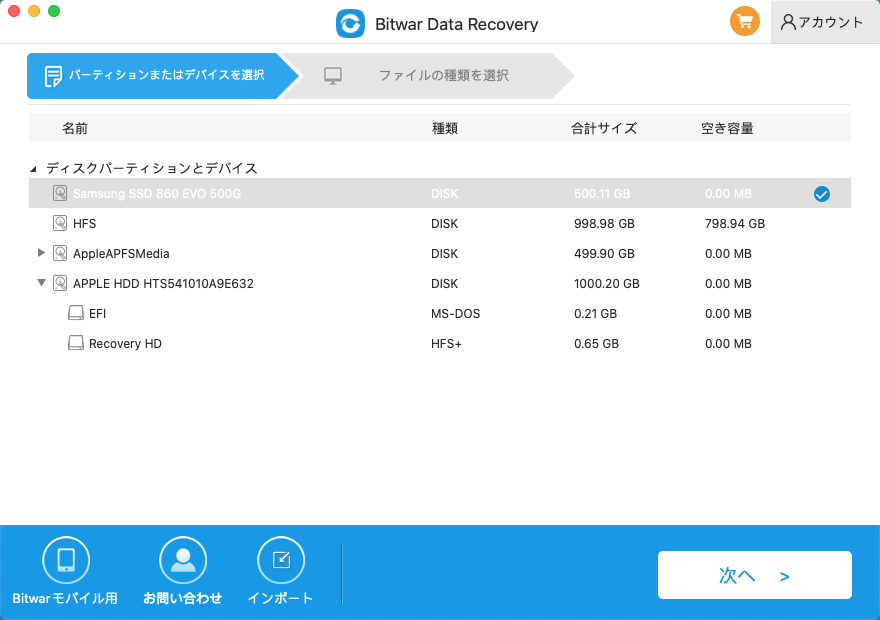
ステップ2:スキャンモードを選択する
クイックスキャンモードでは、コマンド+削除またはごみ箱から空にされたデータなど、パーティションまたはリムーバブルストレージデバイス上の削除されたデータを復元できます。それを選択して、「次へ」をクリックします。データが他のデータによって上書きされない場合、完全に復元できます。
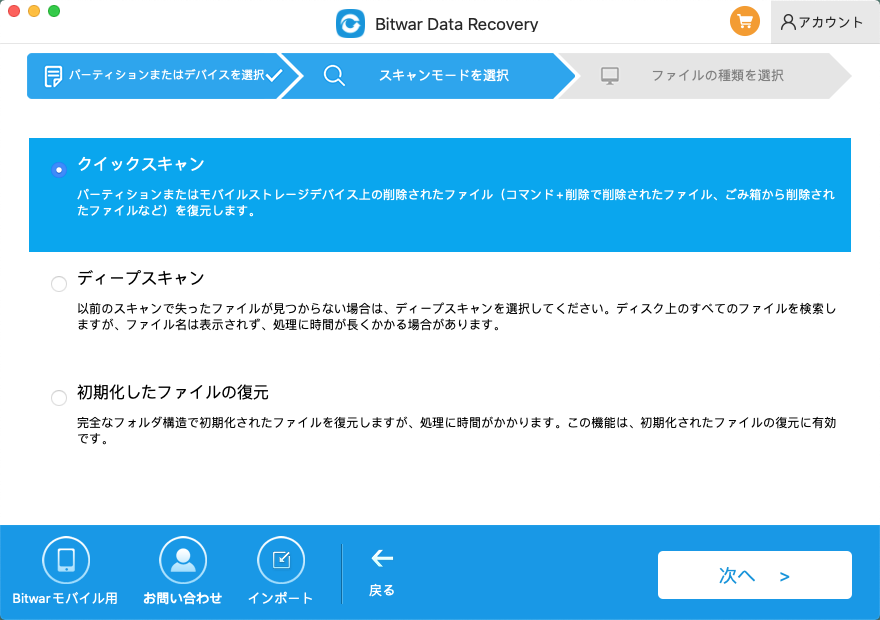
ステップ3:ファイルの種類を選択する
Bitwar Data Recoveryを使用して、すべてのタイプのデータを復元できます。復元するファイルの種類を選択し、「スキャン」ボタンをクリックしてスキャンを開始します。
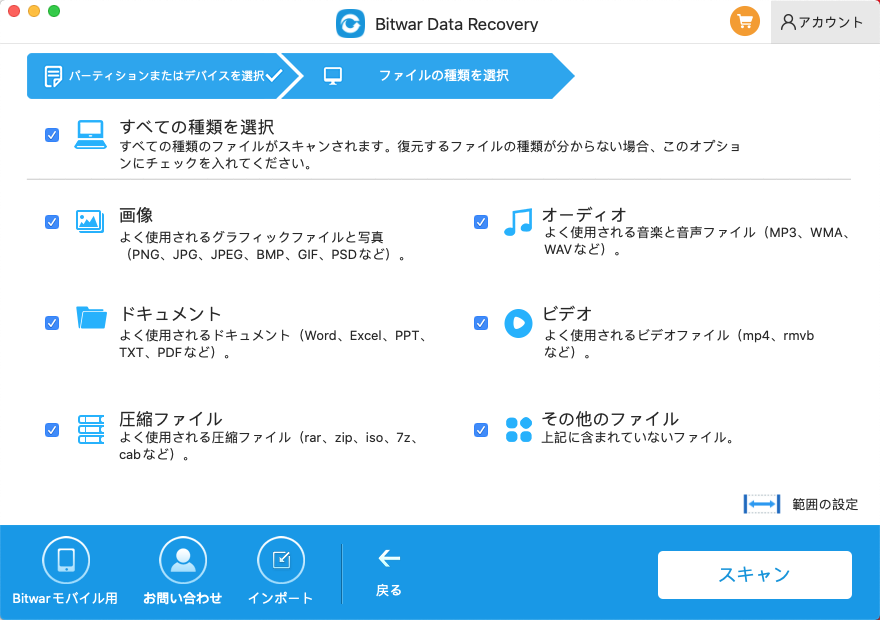
ステップ4:データのプレビューと復元
スキャン後、データの名前とタイプで失われたデータをすばやくフィルタリングできます。また、それらをプレビューしてデータを事前に確認し、必要なデータと復元可能なデータの品質を判断し、データを選択して[復元]ボタンをクリックして他のパーティションに復元することもできます。データを失ったパーティションまたはデバイスにデータを保存しないでください。
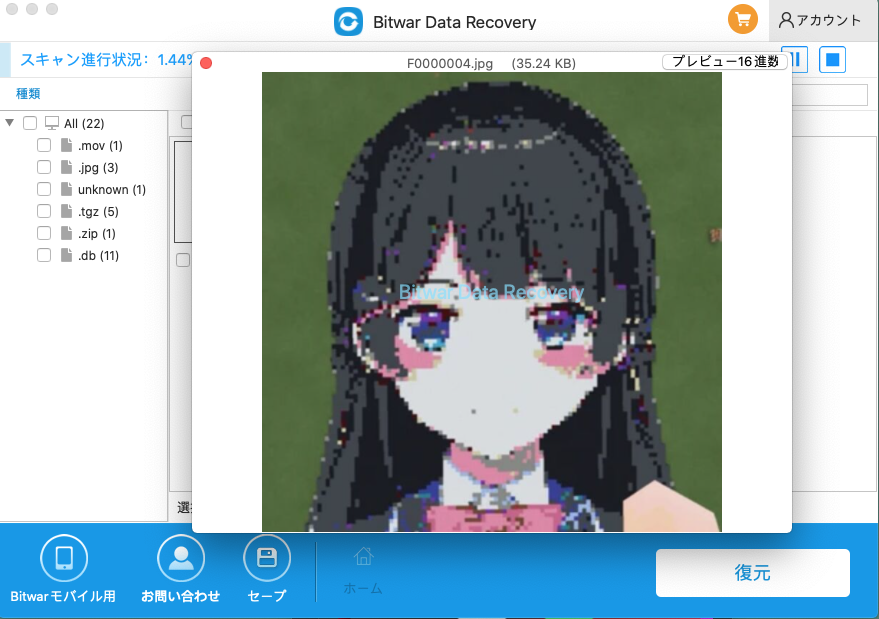
クイックスキャンの結果にデータが見つからない場合は、ディープスキャンを使用して再度スキャンしてみてください。 ディープスキャンには時間がかかり、スキャン後にデータ名がないため、最初のスキャンにディープスキャンを使用することはお勧めしません。
上記の手順に従うと、Bitwar Data Recoveryが失われたデータを簡単に復元できることがわかります。 Bitwar Data Recoveryは、プロフェッショナルなMacデータ復元ソフトウェアです。インストールして試してください。





